配置高级设置:公司级别设备工具
目标
为公司的设备工具设置首选项。
背景
你可以在公司级别设备(旧版)工具中配置某些设置,然后在项目级别设备(旧版)工具中使用这些设置。
需要考虑的事项
- 所需用户权限:
- 公司设备(旧版)工具的"管理员"级别权限。
- 其他信息:
- 如果设备类型或型号与公司或项目级别设备条目关联,则无法删除。
- 在删除与设备类别关联的所有类型之前,无法删除设备类别。
- 在删除与设备关联的所有型号之前,无法删除设备。
- 可以随时编辑类别、类型、制造商和型号
先决条件
- 你必须是位于澳大利亚或新西兰的 Procore 客户。
- 公司的 Procore 管理员必须提交请求,以将设备工具添加到公司的"工具"中。
步骤
类别和类型配置
- 导航到公司的设备(旧版)工具。
- 点击配置设置
 图标。
图标。 - 在"设置"下,点击类别和类型配置。
注意:此页面默认在点击 图标。
图标。 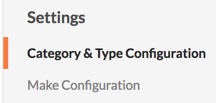
- 在“设备类别”下,输入要添加到公司和项目设备项列表中的任何设备类别(例如,土方工程)。
- 点击创建。
- 在每个类别名称下,输入类型(例如“挖掘机”)。
- 点击创建。
你的更改会自动保存。
制造商配置
- 导航到公司的设备(旧版)工具。
- 点击配置设置
 图标。
图标。 - 在"设置"下,点击制造商配置。

- 在“设备制造商”下,输入要添加到公司和项目设备项列表中的任何设备制造商(例如,Caterpillar)。
- 点击创建。
- 在每个制造商名称下,输入型号(例如“211B”)。
- 点击创建。
注意:当你完成添加制造商和型号后,更改会自动保存,因此,可以通过点击返回来退出页面。
设置用户权限
- 导航到公司的设备(旧版)工具。
- 点击配置设置
 图标。
图标。 - 在"设置"下,点击权限表。

- 为工具用户设置访问权限级别,方法是点击权限列中的图标,直到出现绿色标记。

\

